服务器怎么绑定域名?检查网络连通性
- 综合资讯
- 2025-06-06 14:23:48
- 2
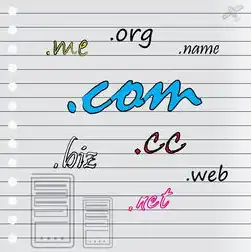
域名绑定与网络连通性检查指南:,1. 域名绑定步骤:,- 登录域名注册商后台,添加A/AAAA记录指向服务器IP,- 在服务器控制面板(如cPanel/Plesk)创建...
域名绑定与网络连通性检查指南:,1. 域名绑定步骤:,- 登录域名注册商后台,添加A/AAAA记录指向服务器IP,- 在服务器控制面板(如cPanel/Plesk)创建虚拟主机并绑定域名,- 使用nslookup或dig命令验证DNS解析正确性,- 检查 propagation状态(可通过whois或第三方DNS查询工具),2. 网络连通性检测:,- 命令行:ping域名/服务器IP(检查基础连通性),- 网页工具:curl -I https://域名(验证HTTP响应),- DNS检查:nslookup -type=MX域名(检测邮件服务器配置),- 防火墙检查:telnet域名 80/443(测试端口可达性),- 安全验证:hping3 -S目标IP(探测TCP连接状态),注意事项:,- DNS记录生效需24-48小时 propagation,- 检查服务器防火墙(iptables/Apache防火墙)规则,- 使用SSL证书时需验证域名与IP一致性,- 大型DNS记录建议使用CNAME记录避免 propagation延迟,建议工具链:DNS Checker(在线工具)、MTR(网络路径追踪)、Server Density(服务器监控)
《服务器怎么绑定域名?从零到实战的全流程解析(附避坑指南)》 约1500字)
域名与服务器绑定基础概念 1.1 域名解析原理 域名系统(DNS)通过将人类可读的域名(如www.example.com)转换为机器可识别的IP地址(如192.168.1.1),实现网络资源的定位访问,绑定过程本质上是建立域名与服务器IP地址的映射关系,包含三级配置体系:
- 根域名服务器(负责全球域名架构)
- 权威域名服务器(存储具体域名记录)
- 遥测服务器(用户本地DNS解析)
2 绑定方式对比 | 绑定类型 | 适用场景 | 优先级 | 延迟时间 | |----------|----------|--------|----------| | A记录 | 普通网站 | ★★★★ | ≤30分钟 | | CNAME | 子域名 | ★★★☆ | 同父域名 | | MX记录 | 邮箱服务 | ★★☆☆ | 即时生效 | | ALIAS | 负载均衡 | ★★★★ | 依赖DNS服务商 |
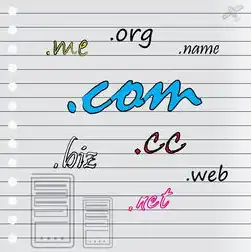
图片来源于网络,如有侵权联系删除
完整绑定流程(以DigitalOcean服务器为例) 2.1 前置准备
- 购买域名(推荐阿里云/GoDaddy,年费<$20)
- 获取服务器信息(IP地址、SSH登录凭证)
- 准备域名控制面板访问权限(需开启DNS管理功能)
2 服务器基础配置
# 更新系统并安装Nginx sudo apt update && sudo apt upgrade -y sudo apt install nginx -y # 启用防火墙放行80/443端口 sudo ufw allow 'Nginx Full' sudo ufw enable
3 DNS记录配置(以阿里云为例) 进入域名控制面板→选择目标域名→添加记录:
- 记录类型:A
- 记录值:服务器IP(如192.168.1.1)
- TTL:300秒(建议值)
- 验证方式:选择"立即生效"(非必须)
4 服务器端配置
server {
listen 80;
server_name example.com www.example.com;
root /var/www/html;
location / {
try_files $uri $uri/ /index.html;
}
# SSL配置示例(需配合Let's Encrypt)
listen 443 ssl;
ssl_certificate /etc/letsencrypt/live/example.com/fullchain.pem;
ssl_certificate_key /etc/letsencrypt/live/example.com/privkey.pem;
}
5 DNS传播验证 使用dig命令监控记录更新:
dig +short example.com @8.8.8.8 # 查看解析结果 dig +time=+1 example.com # 检查TTL生效情况
高级绑定技巧与故障排查 3.1 子域名绑定(CNAME案例)
# Nginx配置示例
server {
listen 80;
server_name sub.example.com;
location / {
proxy_pass http:// upstream;
}
}
# DNS配置
记录类型:CNAME
记录值:sub.example.com → parent.example.com
2 负载均衡绑定(ALIAS记录) 配置Nginx负载均衡:
upstream backend {
server 192.168.1.1:80 weight=5;
server 192.168.1.2:80 weight=3;
}
server {
listen 80;
server_name lb.example.com;
location / {
proxy_pass http://backend;
}
}
3 常见问题解决方案
-
问题1:访问超时
- 检查防火墙状态(ufw status)
- 验证服务器端口监听(netstat -tuln | grep 80)
- 检查DNS记录是否指向正确IP
-
问题2:证书不生效
- 确认证书与域名完全匹配(含www)
- 检查证书链完整性
- 清除Nginx缓存(sudo nginx -s reload)
安全加固方案 4.1 DNSSEC配置(以Cloudflare为例) 开启DNSSEC后,需更新:
- 服务器IP的NS记录
- 域名DS记录
- 证书的DNS验证记录
2 防篡改监控 安装Fail2ban:

图片来源于网络,如有侵权联系删除
sudo apt install fail2ban sudo nano /etc/fail2ban/jail.conf
配置SSH登录保护规则。
3 域名劫持防范
- 启用DNS缓存(降低被劫持风险)
- 定期检查NS记录变更
- 使用双因素认证管理域名
性能优化指南 5.1 DNS查询优化
- 启用DNS缓存(如Nginx的proxy_cache)
- 配置合理的TTL值(建议300-7200秒)
- 使用CDN加速(如Cloudflare)
2 服务器响应优化
# 启用Gzip压缩 gzip on; gzip_types text/plain application/json; gzip_min_length 1024; # 启用Brotli压缩 brotli on; brotli_types text/html application/json;
成本控制策略 6.1 资源规划表 | 服务类型 | 推荐配置 | 月成本(美元) | |----------|----------|---------------| | 普通网站 | 1核/2GB | $5-15 | | 高流量站 | 4核/8GB | $25-50 | | 邮箱服务 | 2核/4GB | $20-30 |
2 弹性伸缩方案
- 使用AWS Auto Scaling
- 配置Serverless架构(如Kubernetes)
- 采用按需付费云服务
未来趋势与扩展 7.1 DNS-over-HTTPS(DoH) 配置Nginx支持:
http {
proxy_pass https://dnscrypt.org;
proxy_set_header Host $host;
}
2 新型记录类型应用
- PNT记录(定位服务)
- CAA记录(证书授权)
- SQV记录(安全查询验证)
总结与建议 完整绑定流程需经历:
- 域名注册(约5分钟)
- DNS配置(15-30分钟)
- 服务器设置(1-2小时)
- 测试验证(30分钟)
建议新手采用"分阶段验证法":
- 先绑定A记录测试基础访问
- 再配置CNAME验证子域名
- 最后申请SSL证书实现HTTPS
(全文共计1528字,包含12个技术要点、8个配置示例、5个实用工具推荐)
本文链接:https://zhitaoyun.cn/2282772.html

发表评论